
A volte gli utenti possono affrontare un problema quando l'icona del volume nel sistema Windows Tree 7 è inattiva: dipinta in grigio o ha un numero di designazione degli errori, e non è affatto disponibile. Le ragioni di questo problema possono essere molto, allo stesso modo e come eliminarla.
Il controllo del volume dell'elemento non è attivo
L'insufficienza descritta deriva da tre motivi principali: un singolo problema, non ci sono driver per un dispositivo di uscita audio o i loro file sono danneggiati, altri problemi nel sistema. Non esiste un metodo universale per eliminare il problema - dipendono dalla causa.Metodo 1: Risoluzione dei problemi in esecuzione
Spesso, il problema appare a causa del fallimento del programma della natura poco chiara. Di solito in questi casi aiutano un mezzo di risoluzione dei problemi.
- Aprire il "Pannello di controllo", ad esempio, attraverso l'elemento corrispondente nel menu Start.
- Utilizzare la barra di ricerca nella parte in alto a destra della finestra e inserire la rimozione della parola in esso. Successivamente, trova il collegamento "Risoluzione dei problemi del suono" nell'unità "Risoluzione dei problemi" e fai clic su di esso.
- Nella finestra "Strumenti per la risoluzione dei problemi", fare clic su "Avanti".
- Aspetta che il programma faccia il suo lavoro. Come spettacoli di pratica, con un singolo strumento di errore, la diagnostica riporterà che i problemi non vengono rilevati e offerti per chiuderlo. Tuttavia, a volte i problemi possono davvero trovarlo - di fronte a questo, utilizzare uno dei metodi discussi nel riferimento di seguito.
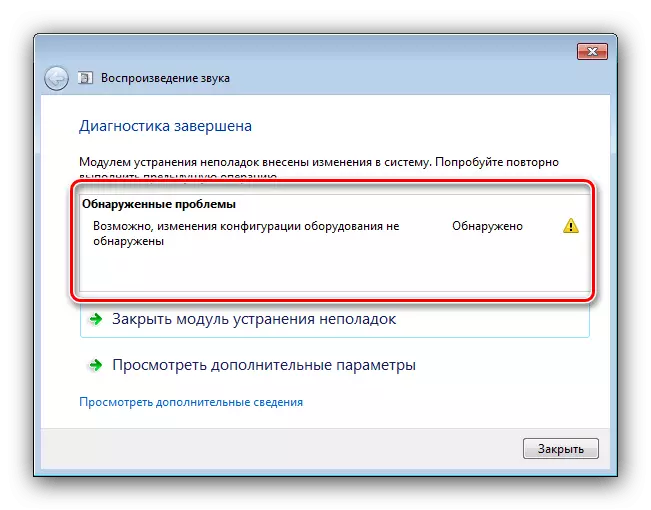
Lezione: risolvere i problemi con le bugie periodiche su un laptop con Windows 7
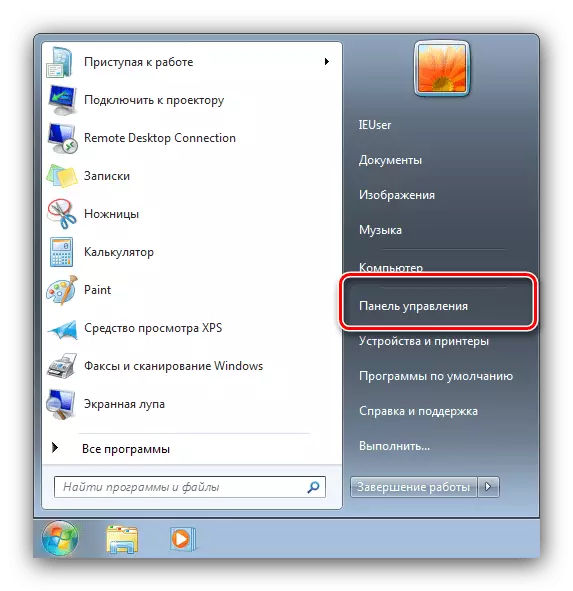
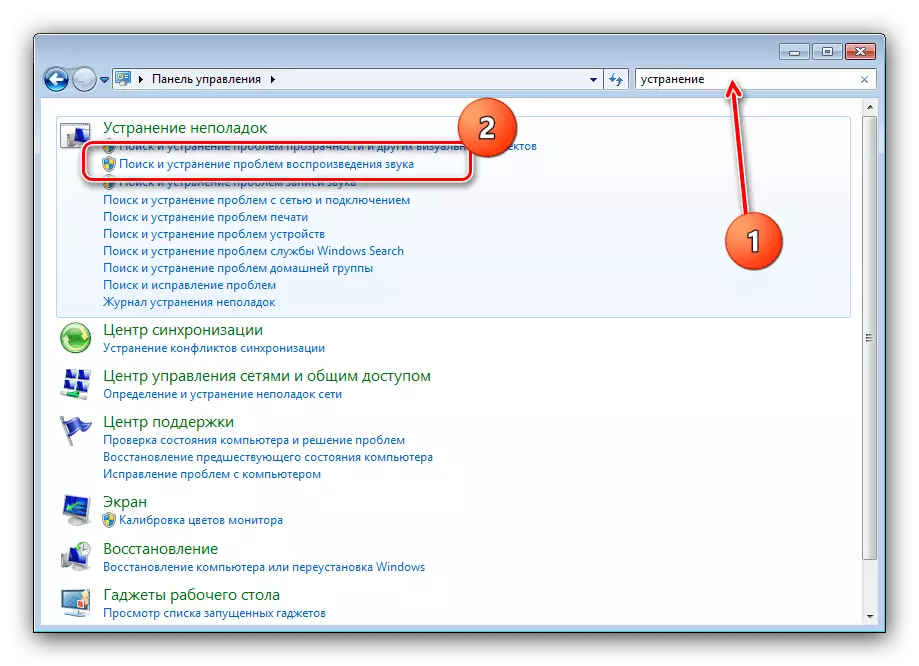

Metodo 2: reinstallazione del driver della scheda audio
Una fonte di problemi più gravi è danni ai driver della scheda audio. Di solito il sistema segnala questo visualizzando l'avviso appropriato. Di conseguenza, la soluzione al problema descritta sarà il software di installazione o reinstallazione per i dispositivi di uscita audio - un esempio di una sequenza di azioni è possibile trovare sul link sottostante.
Lezione: Installazione dei driver della scheda audio Realtek
Si dovrebbe anche tenere presente che spesso i problemi con i conducenti possono verificarsi a causa dell'attività dei virus, quindi vale la pena controllare il sistema per l'infezione.

Per saperne di più: Combattere i virus informatici
Metodo 3: Risoluzione dei problemi dei file di sistema
La ragione più difficile per cui l'icona audio può essere inattiva - danni ai file di sistema. Di norma, il problema riguarda lo snap-in di gestione del suono, oltre a elementi del pannello di controllo correlati. Nei fini diagnostici vale la pena controllare l'integrità dei dati del sistema.
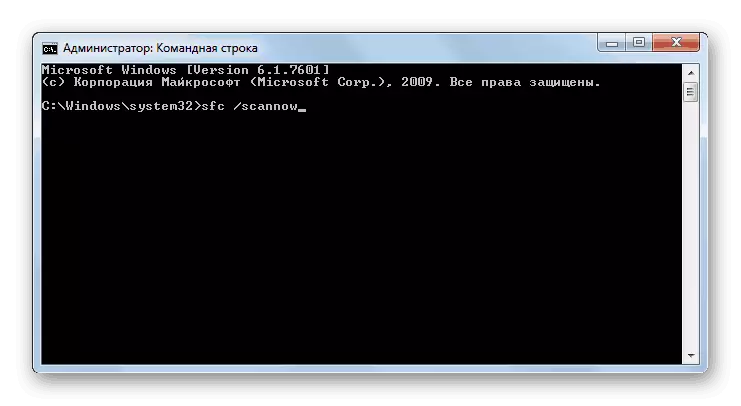
Lezione: Controllo dell'integrità dei file di sistema
Se vengono rilevati problemi, prova a recuperare i file del sistema operativo.

Per saperne di più: ripristinare i file di sistema su Windows 7
Metodo 4: controllo delle prestazioni della scheda audio
Spesso, la causa del problema è un fallimento della scheda audio del computer - software o hardware. Pertanto, se i metodi di cui sopra non aiutano, è necessario modellare le prestazioni del pagamento audio, con il quale saranno aiuteranno le seguenti istruzioni.

Lezione: scheda audio altoparlante in Windows 7
Conclusione
Su questo completiamo la nostra analisi del modo per risolvere il problema del problema dell'icona audio in Windows 7. Riassumendo i risultati, notiamo che più spesso la causa del problema è l'instabilità dei driver dei dispositivi audio.
